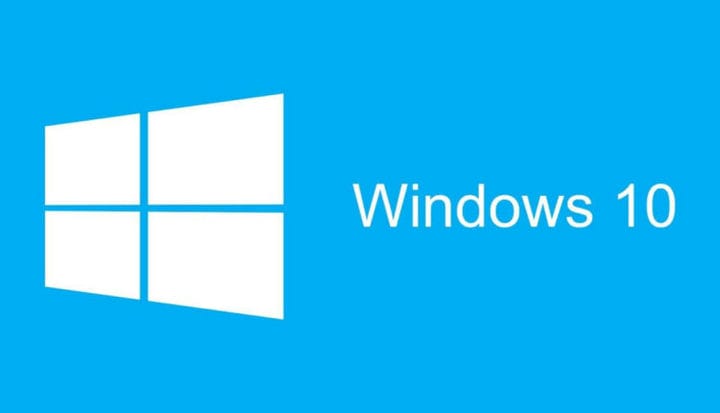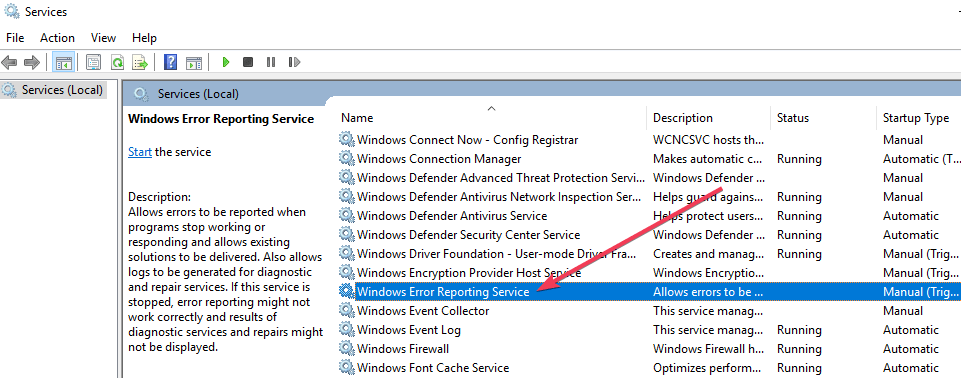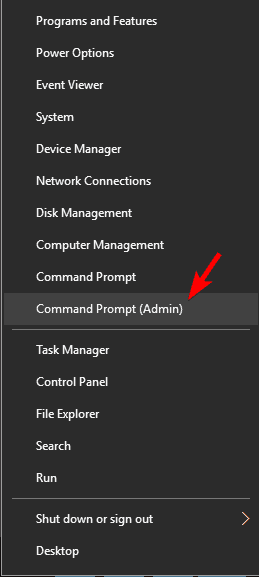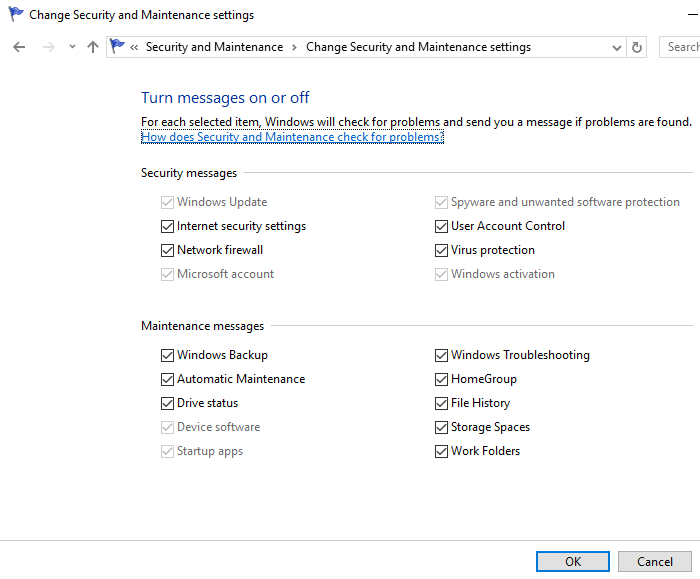Como habilitar ou desabilitar o Serviço de Relatório de Erros do Windows 10
Última atualização: 10 de outubro de 2019
Para corrigir vários problemas do PC, recomendamos DriverFix: Este software manterá seus drivers ativos e funcionando, protegendo-o contra erros comuns de computador e falhas de hardware. Verifique todos os seus drivers agora em 3 etapas fáceis:
- Baixe DriverFix (arquivo de download verificado).
- Clique em Iniciar verificação para encontrar todos os drivers problemáticos.
- Clique em Atualizar drivers para obter novas versões e evitar o mau funcionamento do sistema.
- DriverFix foi baixado por 501.404 leitores este mês.
O serviço de relatório de erros do Windows 10 foi projetado para ajudar a garantir que seu PC funcione de maneira ideal. A ideia central por trás do Relatório de Erros do Windows (WER) é manter a Microsoft informada sobre os problemas do usuário ao trabalhar com o Windows.
No entanto, todas as versões do sistema operacional Windows têm o serviço habilitado nas configurações padrão. Mas um usuário individual pode optar por desabilitar se necessário. Este artigo explora como habilitar ou desabilitar o serviço de relatório de erros no Windows 10.
Como funciona o serviço de relatório de erros do Windows 10 e por quê
O Relatório de Erros do Windows 10 se concentra em descobrir problemas de hardware e software no PC do usuário e relatar para a Microsoft. Com um banco de dados de reclamações prováveis ocorridas com o uso do Windows 10, a Microsoft pode enviar soluções para solução de problemas.
Ao trabalhar com o PC, alguns usuários recebem pop-ups ou alertas solicitando o envio do relatório do problema. O relatório de erro do Windows geralmente ocorre após uma falha do sistema, travamentos do programa, recusa de carregamento adequado ou erros do sistema operacional. O Windows geralmente solicita que o usuário envie um relatório de erro online para ajudar a oferecer soluções no futuro. O relatório do problema pode incluir o nome do programa, data, hora do erro e versão.
Devo desativar o serviço de relatório de erros do Windows?
Os usuários do Windows geralmente desabilitam o relatório de erros devido a problemas de espaço em disco ou privacidade, mas podem precisar se conter. O serviço de relatório de erros do Windows 10 oferece benefícios duplos para a Microsoft e os usuários de PC.
Cada relatório de erro ajuda a Microsoft a desenvolver service packs mais avançados para lidar com falhas. Isso significa uma melhor experiência do usuário com o Windows 10 com base nas informações coletadas.
Etapas para desativar o serviço de relatório de erros do Windows 10
- Use o comando para desativar o relatório de erros do Windows 10
- Use o Editor do Registro para desativar o Relatório de Erros do Windows 10
Assim como outras versões, o Windows 10 tem uma interface gráfica do usuário ligeiramente diferente para desabilitar relatórios de erros. As versões anteriores do sistema operacional Windows apresentam relatórios de erros em Configuração da Central de ações. No Windows 10, é a função de Segurança e Manutenção que requer o trabalho com registros.
Método um: use o comando para desativar o relatório de erros do Windows 10
É um processo simples e direto. Aqui estão as etapas a seguir:
- Use a tecla de atalho. No teclado, pressione a tecla Windows + R. Ele deve navegar até a caixa de diálogo Executar.
- No espaço aberto da caixa de diálogo, digite service.msc.
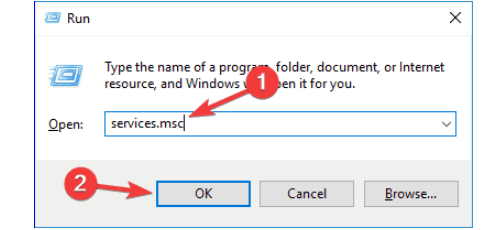
- Mova o cursor para Windows Error Reporting Service e clique com o botão direito nele.
![Como habilitar ou desabilitar o Serviço de Relatório de Erros do Windows 10]()
- Localize os tipos de inicialização e role pela lista do menu suspenso à direita.
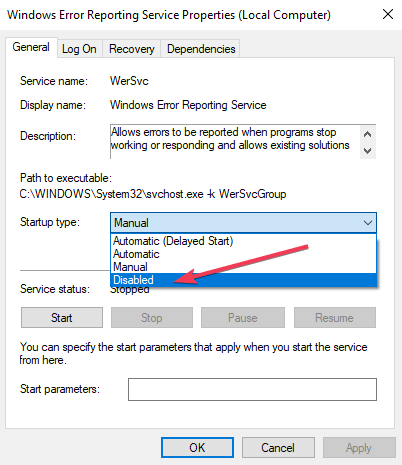
- Clique em Desativado na parte inferior da lista.
- Clique em ‘ OK ‘ ou aplique para concluir a ação.
- Feche a janela de serviço para sair. Agora o processo foi concluído.
Observação:
Em alguns casos, o tipo de inicialização que está quase desativado pode aparecer cinza. Isso significa que o usuário precisa de direitos de administrador para continuar o processo. Portanto, saia e faça login como administrador. Ou localize o prompt de comando administrativo pressionando a tecla Windows + X para selecionar o prompt de comando admin.
Método dois: usar o Editor de registro
Usar o Editor do Registro é outra maneira de desabilitar com segurança o Serviço de Relatório de Erros do Windows 10. Este segundo método para desabilitar o serviço de relatório de erros do Windows inclui ajustes no registro. Mas, primeiro, você precisa verificar se há problemas no relatório de erros:
- Localize o Painel de Controle na inicialização do Windows.
- Clique em Painel de controle> Sistema e segurança> Segurança e manutenção.
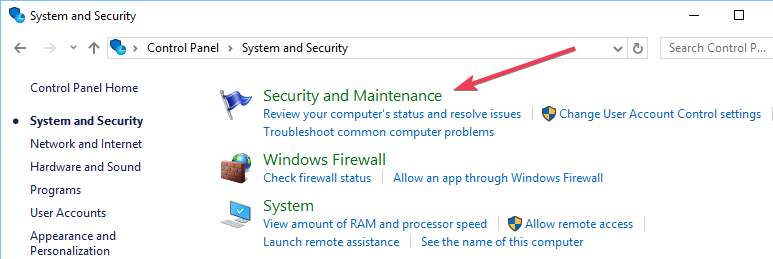
- Esteja atento a problemas de relatório. Os problemas de relatório devem, por padrão, exibir ‘Ligado’.
![Como habilitar ou desabilitar o Serviço de Relatório de Erros do Windows 10]()
Etapas para desativar o Serviço de Relatório de Erros do Windows usando o Editor do Registro
- Localize o aplicativo editor de registro abaixo:
- HKEY_LOCAL_MACHINESOFTWAREMicrosoftWindowsWindows Error Reporting
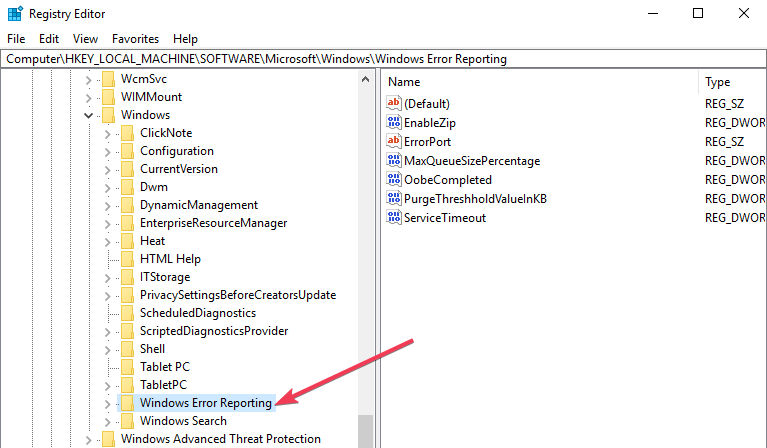
- HKEY_LOCAL_MACHINESOFTWAREMicrosoftWindowsWindows Error Reporting
- À direita da janela, localize a chave do registro na caixa de diálogo.
- Clique na opção ‘disabled’ para que apareça a caixa de diálogo. Substitua o valor ‘0’ por ‘1’.
- Se não houver valor, crie um novo com o mesmo nome, ‘ Desativado ‘.
- Em seguida, defina o novo valor DWORD de 32 bits para ‘1’.
- Toque em ‘OK’ para efetuar as alterações.
Observação:
- Para confirmar que o serviço de relatório de erros do Windows foi desativado, vá para Segurança e Manutenção. Verifique o comentário sobre o problema de relatório para ver se a leitura está ativada ou desativada.
- Para reativar o serviço de relatório de erros no Windows 10, basta definir o valor desativado de volta para zero. Outra opção seria excluir o valor desabilitado.
- Para criar um novo DWORD a partir do editor de registro, é necessário localizar Editar> Novo no menu.
É muito simples desabilitar e habilitar o serviço de relatório de erros do Windows 10 a qualquer momento. E entender como usar o Editor do Registro ou localizador torna tudo muito mais simples.
LEIA TAMBÉM:
- O que significam as letras no relatório de status de Erro de Conexão do Xbox?
- Corrija o erro de certificado de Wi-Fi do Windows 10 em 4 etapas fáceis
- Correção completa: Erro de índice de lista fora dos limites no Windows 10